жӮЁеҘҪпјҢзҷ»еҪ•еҗҺжүҚиғҪдёӢи®ўеҚ•е“ҰпјҒ
иҝҷзҜҮж–Үз« дё»иҰҒд»Ӣз»ҚвҖңLinuxзі»з»ҹжҖҺд№Ҳйҡҗи—Ҹж–Ү件еӨ№е’Ңж–Ү件вҖқпјҢеңЁж—Ҙеёёж“ҚдҪңдёӯпјҢзӣёдҝЎеҫҲеӨҡдәәеңЁLinuxзі»з»ҹжҖҺд№Ҳйҡҗи—Ҹж–Ү件еӨ№е’Ңж–Ү件问йўҳдёҠеӯҳеңЁз–‘жғ‘пјҢе°Ҹзј–жҹҘйҳ…дәҶеҗ„ејҸиө„ж–ҷпјҢж•ҙзҗҶеҮәз®ҖеҚ•еҘҪз”Ёзҡ„ж“ҚдҪңж–№жі•пјҢеёҢжңӣеҜ№еӨ§е®¶и§Јзӯ”вҖқLinuxзі»з»ҹжҖҺд№Ҳйҡҗи—Ҹж–Ү件еӨ№е’Ңж–Ү件вҖқзҡ„з–‘жғ‘жңүжүҖеё®еҠ©пјҒжҺҘдёӢжқҘпјҢиҜ·и·ҹзқҖе°Ҹзј–дёҖиө·жқҘеӯҰд№ еҗ§пјҒ
жң¬ж–№жі•йҖӮеҗҲжүҖжңүLinuxзі»з»ҹгҖӮиҷҪ然жҳҜеңЁFedoraдёӢиҝӣиЎҢзҡ„гҖӮеӨ§е®¶йғҪзҹҘйҒ“WindowsдёӢеҸҜд»ҘйҖҡиҝҮи®ҫзҪ®ж–Ү件зҡ„еұһжҖ§жқҘж”№еҸҳйҡҗи—ҸжҖ§гҖӮйӮЈд№ҲLinuxдёӢжҖҺд№ҲеҒҡе‘ўпјҹжң¬ж–Үд»Ӣз»ҚеҰӮдҪ•йҡҗи—Ҹе’ҢжҳҫзӨәж–Ү件е’Ңж–Ү件еӨ№гҖӮ1гҖҒйҰ–е…Ҳеұ•зӨәеҰӮдҪ•йҡҗи—Ҹж–Ү件еӨ№гҖӮпјҲж–Ү件е’Ңж–Ү件еӨ№зҡ„ж“ҚдҪңж–№жі•е®Ңе…ЁдёҖиҮҙпјҢеҗҺйқўе°ұз•ҘжҺүдәҶгҖӮпјүеҒҮеҰӮеңЁдҪ зҡ„Homeзӣ®еҪ•дёӢжңүдёӘPythonarзӣ®еҪ•пјҢйҮҢйқўжңүдёӘж–Ү件еӨ№еҸ«вҖңзңӢдёҚи§ҒвҖқгҖӮ
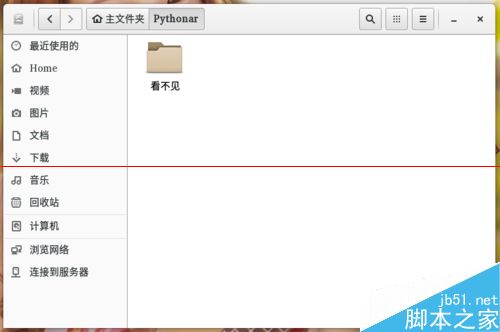
2гҖҒ然еҗҺеҚ•еҮ»дёҖдёӢе®ғпјҢз”ЁF2пјҲжҲ–иҖ…жҳҜFn + F2пјүйҮҚе‘ҪеҗҚпјҢ然еҗҺжҢүдёӢhomeй”®пјҢиҫ“е…ҘдёҖдёӘе°Ҹж•°зӮ№пјҲ.пјүеңЁжңҖеүҚйқўгҖӮ
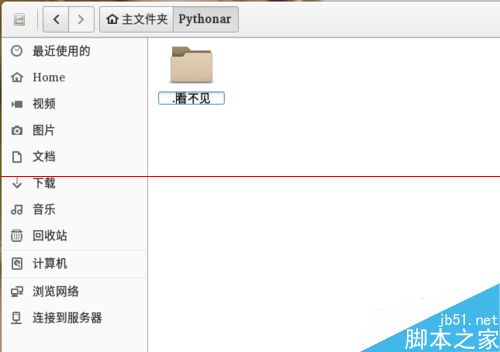
3гҖҒ然еҗҺпјҢзӮ№еҮ»Home, еҶҚзӮ№еҮ» Pythonar еӣһеҲ°д№ӢеүҚвҖңзңӢдёҚи§ҒвҖқжүҖеңЁзҡ„дҪҚзҪ®гҖӮжһң然пјҢж–Ү件еӨ№дёҚи§ҒдәҶгҖӮ
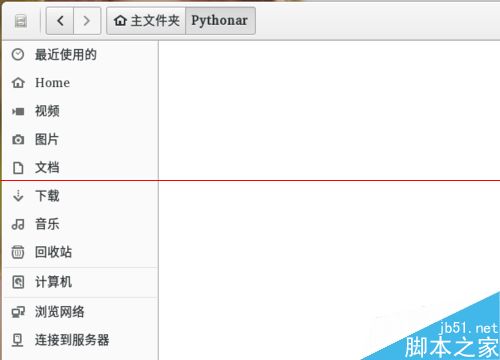
4гҖҒе…ідәҺжҳҫзӨәйҡҗи—Ҹзҡ„ж–Ү件еӨ№пјҢеҸҜд»ҘдҪҝз”Ёж–Ү件жөҸи§ҲеҷЁзҡ„зӣёе…іи®ҫзҪ®иҝӣиЎҢгҖӮдҪҶжҳҜеӨӘйә»зғҰпјҢдёҚеҰӮеңЁз»Ҳз«ҜиҝӣиЎҢгҖӮжүҖд»ҘзҺ°еңЁиҜ·дҪ жү“ејҖз»Ҳз«ҜгҖӮиҝӣе…ҘеҲ°Pythonarзӣ®еҪ•гҖӮ
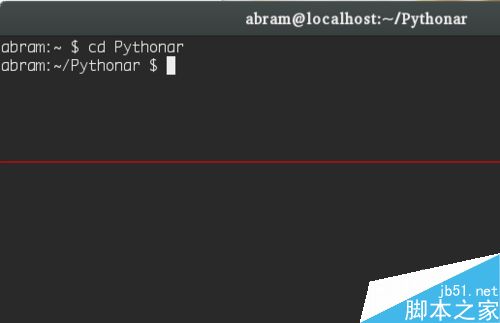
5гҖҒ然еҗҺдҪҝз”Ёе‘Ҫд»Өпјҡls -aпјҢиЎЁзӨәжҳҫзӨәиҜҘзӣ®еҪ•дёӢжүҖжңүеҶ…е®№гҖӮдҪ дјҡзңӢеҲ°вҖң. .. .зңӢдёҚи§ҒвҖқдёүдёӘдёңиҘҝгҖӮ第дёҖдёӘиЎЁзӨәеҪ“еүҚзӣ®еҪ•пјҢ第дәҢдёӘиЎЁзӨәдёҠзә§зӣ®еҪ•гҖӮжңҖйҮҚиҰҒзҡ„жҳҜ第дёүдёӘпјҢе®ғе°ұжҳҜдҪ йҡҗи—Ҹзҡ„зӣ®еҪ•гҖӮ
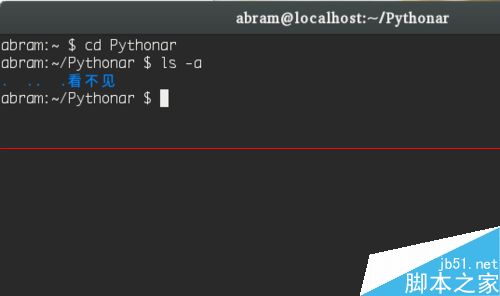
6гҖҒдҪҝз”Ёmvе‘Ҫд»ӨеҜ№е…¶иҝӣиЎҢйҮҚе‘ҪеҗҚпјҡ
mv .зңӢдёҚи§Ғ зңӢеҫ—и§Ғ
иҝҷж ·е®ғдёҚд»…еҸҜи§ҒдәҶпјҢиҖҢдё”иҝҳж”№дәҶеҗҚгҖӮ
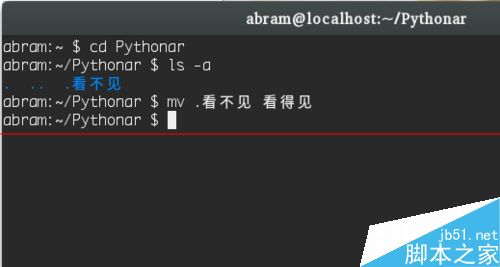
7гҖҒеҶҚж¬ЎеӣһеҲ°д№ӢеүҚзҡ„зӣ®еҪ•пјҢеҸҜд»ҘзңӢеҲ°ж–Ү件еӨ№еӣһжқҘдәҶгҖӮ
ps: еҸҜд»ҘдҪҝз”Ёе‘Ҫд»Ө nautilus ~/PythonarпјҢ д»Ҙдҫҝд№Ӣй—ҙд»Һз»Ҳз«ҜеҲҮеӣһиҜҘзӣ®еҪ•гҖӮ
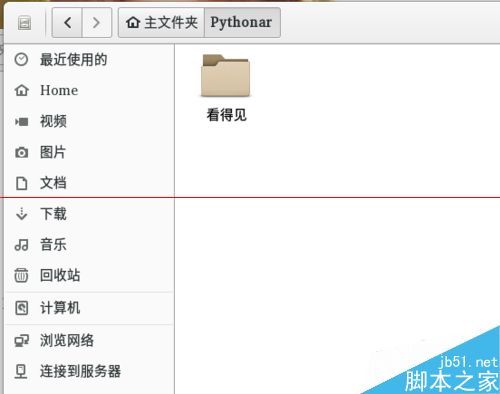
8гҖҒз»“иҜӯпјҡ
еҜ№дәҺз»ҸеёёйңҖиҰҒйҡҗи—Ҹ/жҳҫзӨәзҡ„ж–Ү件/ж–Ү件еӨ№пјҢиҝҷдёӘж–№жі•жҳҫеҫ—жңүзӮ№йә»зғҰгҖӮеҸҜд»ҘйҖҡиҝҮеҶҷдёӘShellи„ҡжң¬жҲ–иҖ…Pythonи„ҡжң¬е®һзҺ°гҖӮдёҚиҝҮпјҢеӨ§йғЁеҲҶж—¶еҖҷпјҢиҰҒйҡҗи—ҸдёҖдёӘж–Ү件йғҪеҸҜд»ҘйҮҮз”Ёжң¬ж–№жі•гҖӮ
жіЁж„ҸдәӢйЎ№пјҡе…ідәҺеҰӮдҪ•з”ЁPythonе®һзҺ°вҖңз§’жҳҫзӨәвҖқйҡҗи—Ҹ/жҳҫзӨәзҡ„жҹҗдёӘж–Ү件пјҢеҰӮжһңеҗ„дҪҚжңүйңҖиҰҒпјҢиҜ·з•ҷдёӘиҜ„и®әгҖӮ
еҲ°жӯӨпјҢе…ідәҺвҖңLinuxзі»з»ҹжҖҺд№Ҳйҡҗи—Ҹж–Ү件еӨ№е’Ңж–Ү件вҖқзҡ„еӯҰд№ е°ұз»“жқҹдәҶпјҢеёҢжңӣиғҪеӨҹи§ЈеҶіеӨ§е®¶зҡ„з–‘жғ‘гҖӮзҗҶи®әдёҺе®һи·өзҡ„жҗӯй…ҚиғҪжӣҙеҘҪзҡ„её®еҠ©еӨ§е®¶еӯҰд№ пјҢеҝ«еҺ»иҜ•иҜ•еҗ§пјҒиӢҘжғіз»§з»ӯеӯҰд№ жӣҙеӨҡзӣёе…ізҹҘиҜҶпјҢиҜ·з»§з»ӯе…іжіЁдәҝйҖҹдә‘зҪ‘з«ҷпјҢе°Ҹзј–дјҡ继з»ӯеҠӘеҠӣдёәеӨ§е®¶еёҰжқҘжӣҙеӨҡе®һз”Ёзҡ„ж–Үз« пјҒ
е…ҚиҙЈеЈ°жҳҺпјҡжң¬з«ҷеҸ‘еёғзҡ„еҶ…е®№пјҲеӣҫзүҮгҖҒи§Ҷйў‘е’Ңж–Үеӯ—пјүд»ҘеҺҹеҲӣгҖҒиҪ¬иҪҪе’ҢеҲҶдә«дёәдё»пјҢж–Үз« и§ӮзӮ№дёҚд»ЈиЎЁжң¬зҪ‘з«ҷз«ӢеңәпјҢеҰӮжһңж¶үеҸҠдҫөжқғиҜ·иҒ”зі»з«ҷй•ҝйӮ®з®ұпјҡis@yisu.comиҝӣиЎҢдёҫжҠҘпјҢ并жҸҗдҫӣзӣёе…іиҜҒжҚ®пјҢдёҖз»ҸжҹҘе®һпјҢе°Ҷз«ӢеҲ»еҲ йҷӨж¶үе«ҢдҫөжқғеҶ…е®№гҖӮ
жӮЁеҘҪпјҢзҷ»еҪ•еҗҺжүҚиғҪдёӢи®ўеҚ•е“ҰпјҒ